1ページ>2ページ

淡い色を残したレトロ調の画像は、どこか懐かしく、不思議と暖かい気持ちになります。デジカメのエフェクト機能に、いわゆる「セピア」モードなどがついているものもありますが、やはり元画像はカラーで撮って残しておきたいものです。
そこで今回はPhotoshop Elementsの[グラデーションマップ]ツールを使って、カラー画像を簡単にセピアに加工したり、色いろなモノトーンを組み合わせて、楽しみましょう。
●シャドウとハイライトの色を決める
Photoshop Elementsで元になるカラー画像を開き、ツールボックスの[描画色]部分をダブルクリックし、カラーピッカーから、オレンジ色系の焦げ茶色を選択します。

![]()
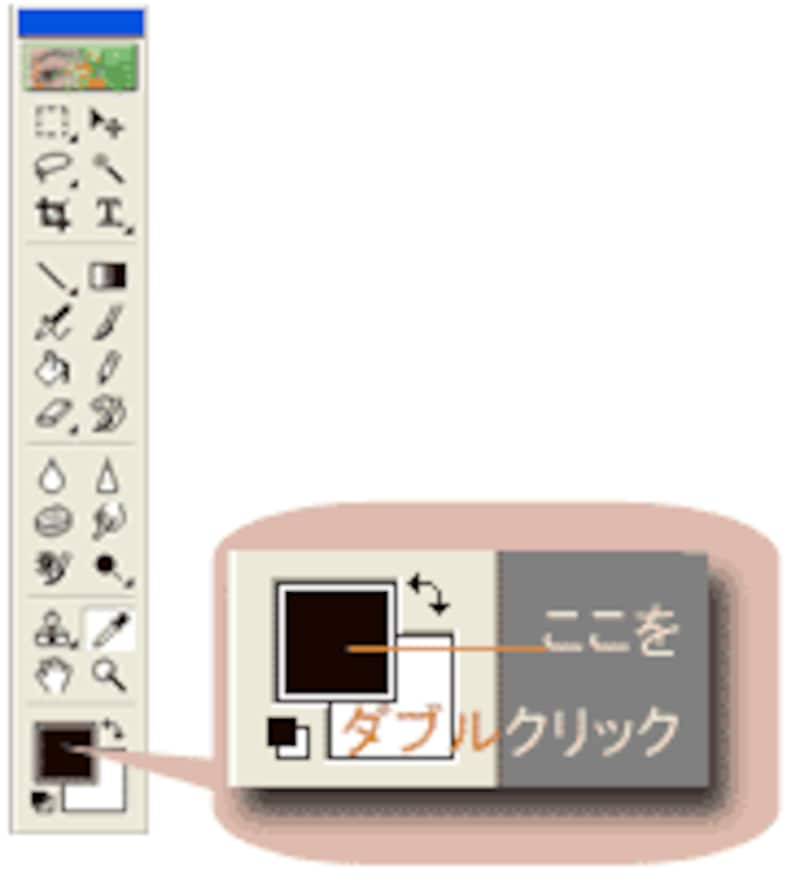
![]()

この色が、画像の暗い部分(シャドウ)を表現することになります。
描画色と同様に、背景色部分は白を選択しておきます。背景色は画像の明るい部分(ハイライト)を表現します。
●[グラデーションマップ]でモノトーン
[レイヤー]>[新規調整レイヤー]>[グラデーションマップ]を選びます。
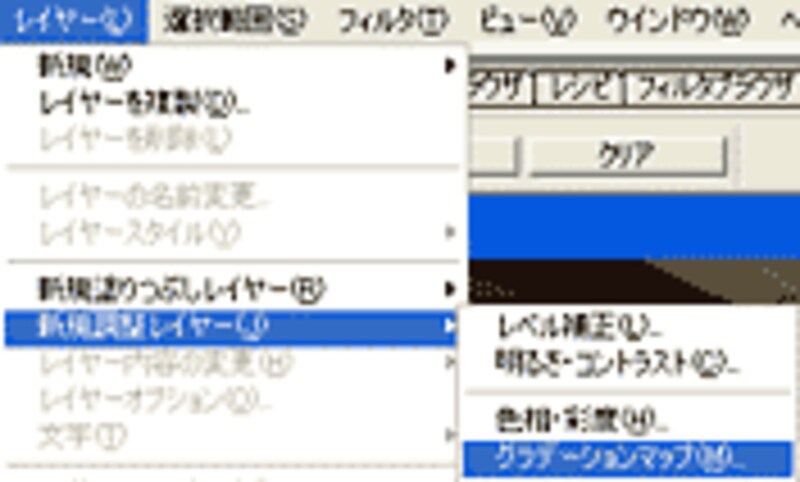
[グラデーションマップ]とは、画像の暗い部分から明るい部分にかけての明るさの移り変わりを、設定した色のグラデーションに当てはめて表現するツールです。ダイアログボックスのグラデーションバーの左から右へ向かって、描画色から背景色に移行するグラデーションが画像に適用され、モノトーン表示に変化します。


次のページでは、この画像にすこしだけ色をのせ、モノトーンの色調をいろいろ変えて楽しみましょう。







